QQ浏览器电脑版设置夜间模式的方法教程
时间:2023-07-14 15:52:04作者:极光下载站人气:1
qq浏览器是一款非常受欢迎非常好用的软件,很多小伙伴都在使用。在QQ浏览器中我们可以根据自己的个人使用习惯调整参数,如果我们需要在电脑版QQ浏览器中切换到夜间模式,小伙伴们知道具体该如何进行操作吗,其实操作方法是非常简单的,只需要进行几个非常简单的操作步骤就可以了,小伙伴们可以打开自己的软件后一起动手操作起来,如果小伙伴们还没有QQ浏览器软件,可以在文末处进行下载和安装,方便后续需要的时候可以快速打开使用。接下来,小编就来和小伙伴们分享具体的操作
步骤了,有需要或者是有兴趣了解的小伙伴们快来和小编一起往下看看吧!
操作步骤
第一步:双击打开QQ浏览器进入主页面;

第二步:在界面右上方点击如图所示的月牙图标;

第三步:在展开的选项中点击开启“夜间模式”右侧的按钮就可以了;

第四步:开启后可以根据自己的实际需要适当调整亮度,色温,是否在指定时间进入夜间模式,重启软件是否自动关闭夜间模式等等;

第五步:后续再次点击“夜间模式”右侧的按钮就可以退出了。

以上就是电脑版QQ浏览器中切换夜间模式的方法教程的全部内容了。上面的步骤操作起来都是非常简单的,小伙伴们可以打开自己的软件后一起动手操作起来,看看最终的效果。
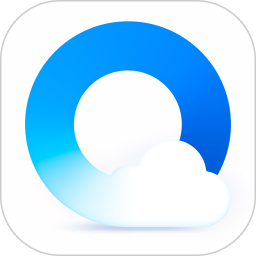
大小:184.03 MB版本:v11.8.0 官方版环境:WinAll, WinXP, Win7, Win10
- 进入下载

网友评论